在Word中如何插入拼音线
来源:网络收集 点击: 时间:2024-04-22【导读】:
在Word中如何插入拼音线工具/原料more电脑WPS方法/步骤1/7分步阅读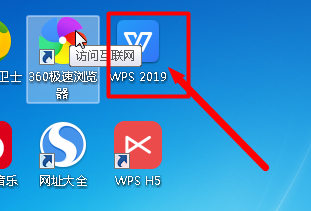 2/7
2/7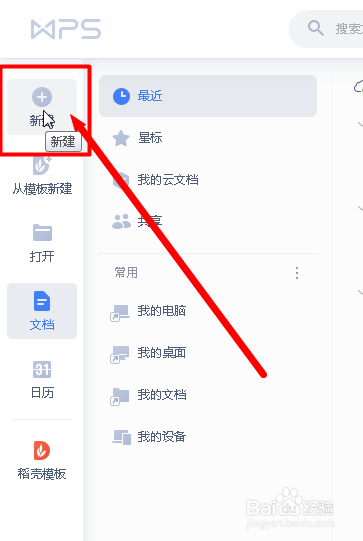 3/7
3/7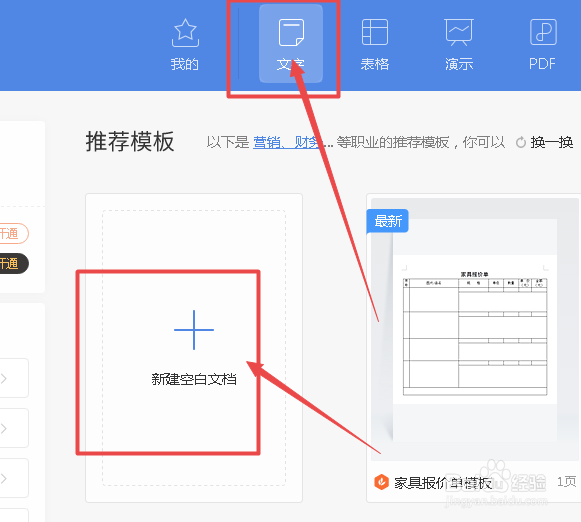 4/7
4/7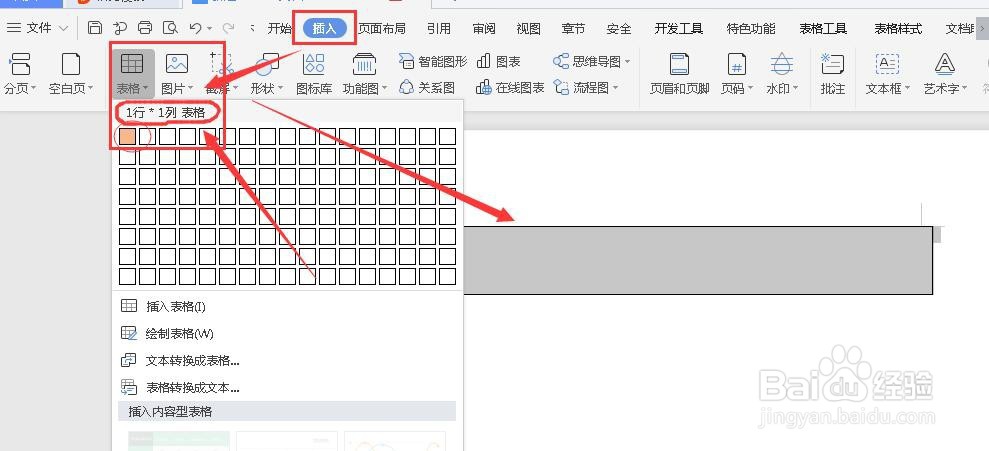 5/7
5/7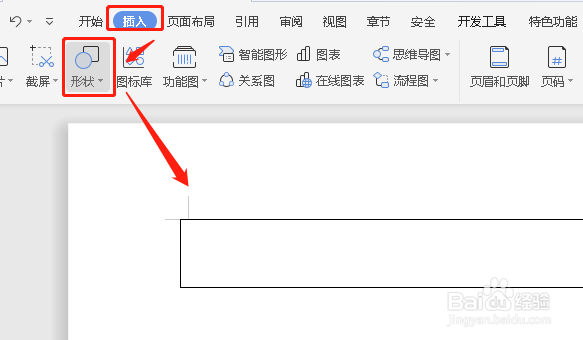 6/7
6/7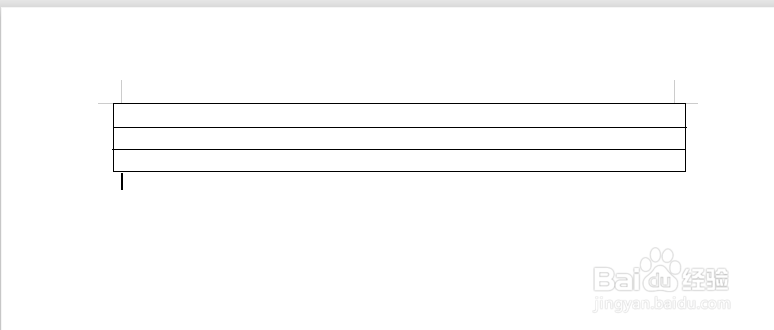
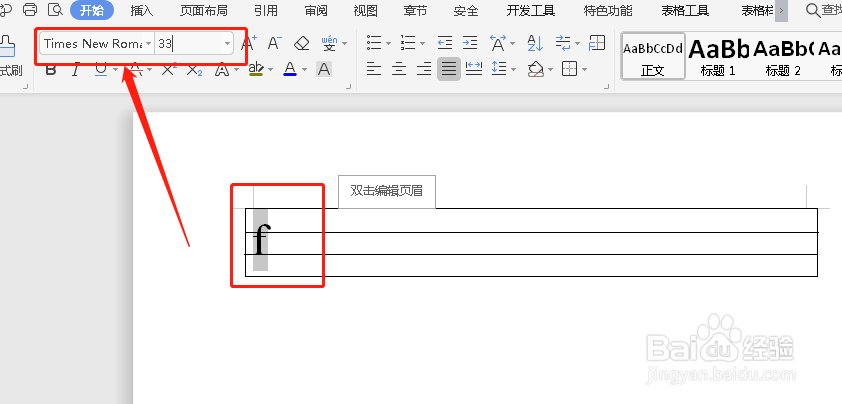 7/7
7/7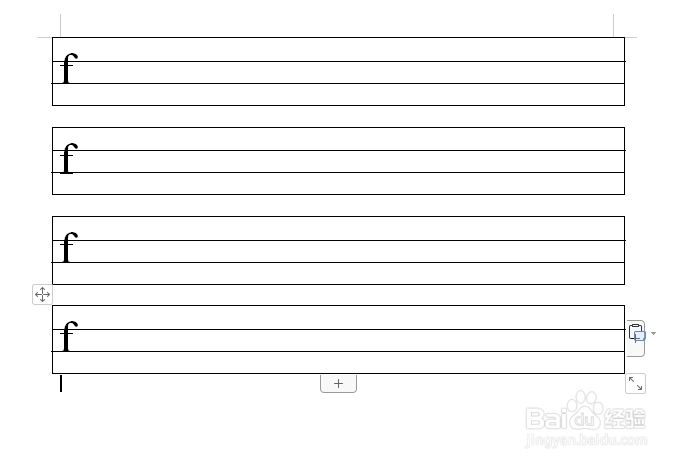 总结1/1
总结1/1
首先我们在电脑上下载安装我们需要的办公软件,如图
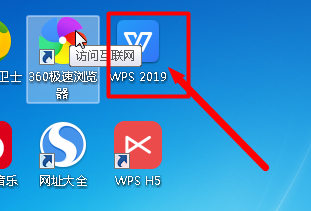 2/7
2/7然后我们双击鼠标,打开我们下载好的软件,在其左侧点击新建,如图
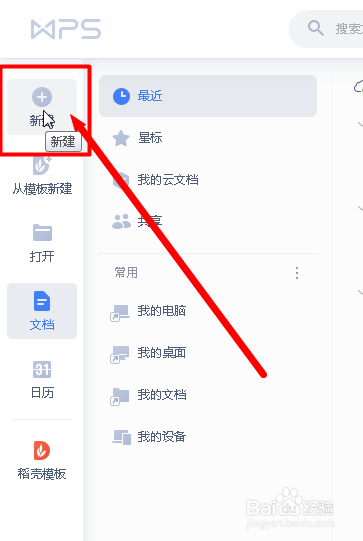 3/7
3/7然后我们双击鼠标,打开我们下载好的软件,在其左侧点击新建,如图
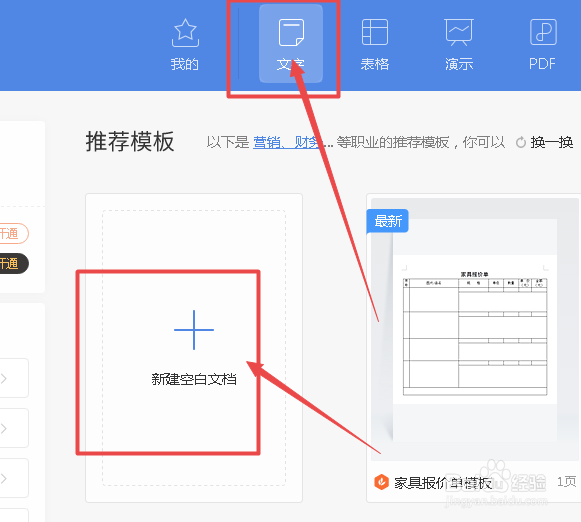 4/7
4/7接着在“插入”选项卡下找到“表格”,先在文本中插入一个“1*1的单元格”,拉伸到合适的大小,如图
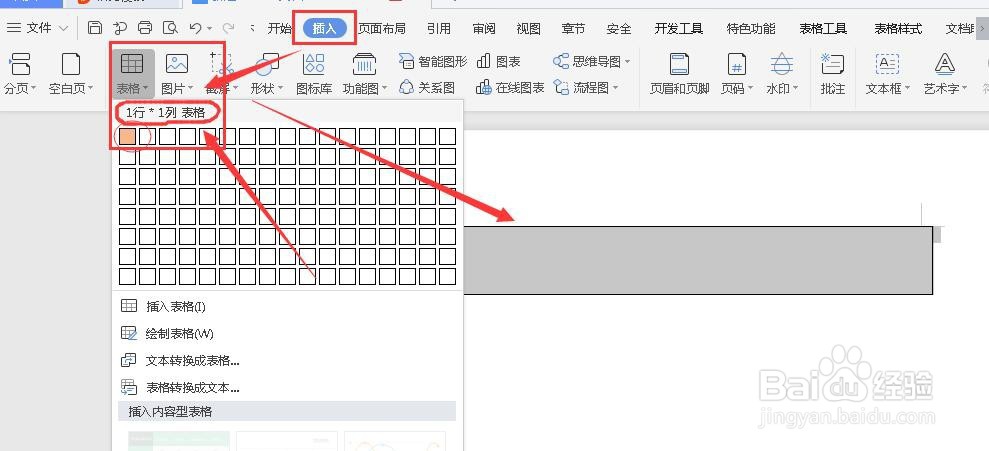 5/7
5/7然后在表格中间插入两段线条,在“插入”选项卡下找到“形状”,选择“线条”,放置在表格中合适的位置。如图
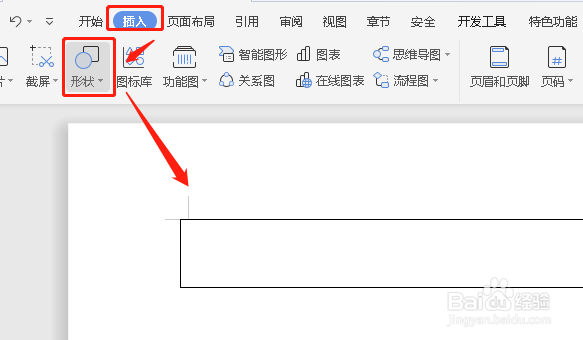 6/7
6/7接着在表格中输入拼音,将其字体调整为“Times New Roman”,大小调整为刚好在线上,如图
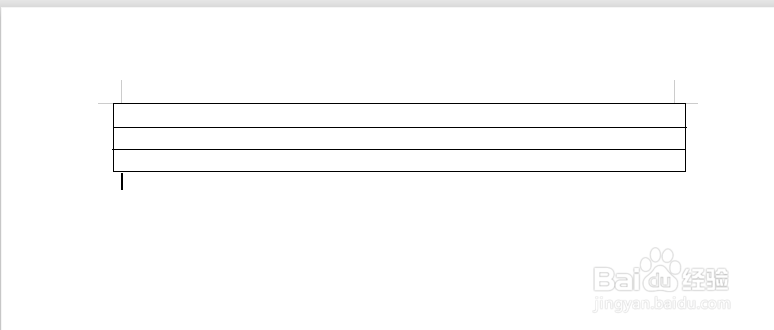
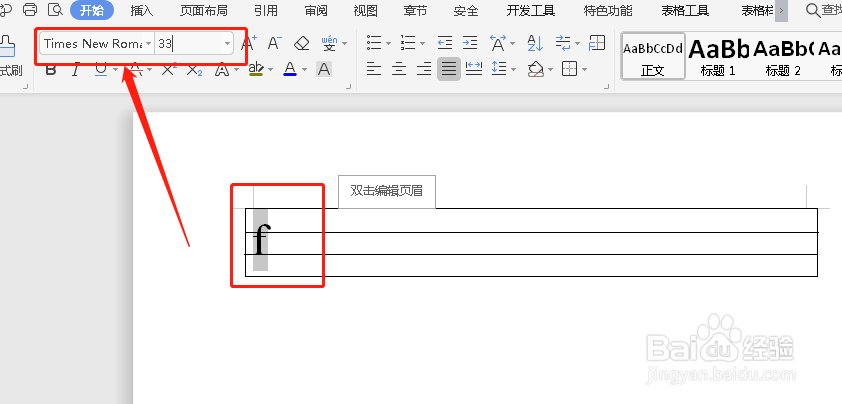 7/7
7/7做好之后,全选复制粘贴即可,拼音线就做好了。如图
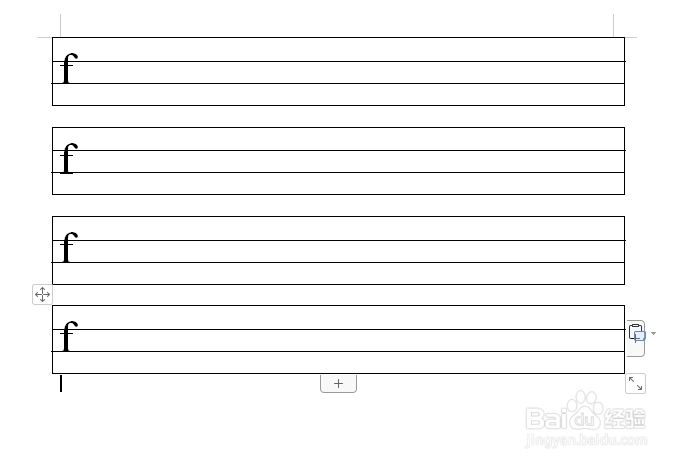 总结1/1
总结1/11.双击鼠标,打开我们下载好的软件,在其左侧点击新建
2.然后我们双击鼠标,打开我们下载好的软件,在其左侧点击新建
3.接着在“插入”选项卡下找到“表格”,先在文本中插入一个“1*1的单元格”,拉伸到合适的大小
4.然后在表格中间插入两段线条,在“插入”选项卡下找到“形状”,选择“线条”,放置在表格中合适的位置
5.接着在表格中输入拼音,将其字体调整为“Times New Roman”,大小调整为刚好在线上
6.做好之后,全选复制粘贴即可,拼音线就做好了。
拼音线WORD版权声明:
1、本文系转载,版权归原作者所有,旨在传递信息,不代表看本站的观点和立场。
2、本站仅提供信息发布平台,不承担相关法律责任。
3、若侵犯您的版权或隐私,请联系本站管理员删除。
4、文章链接:http://www.1haoku.cn/art_572434.html
上一篇:我的世界经验修补怎么获得
下一篇:营养美味的南瓜糕点做法
 订阅
订阅